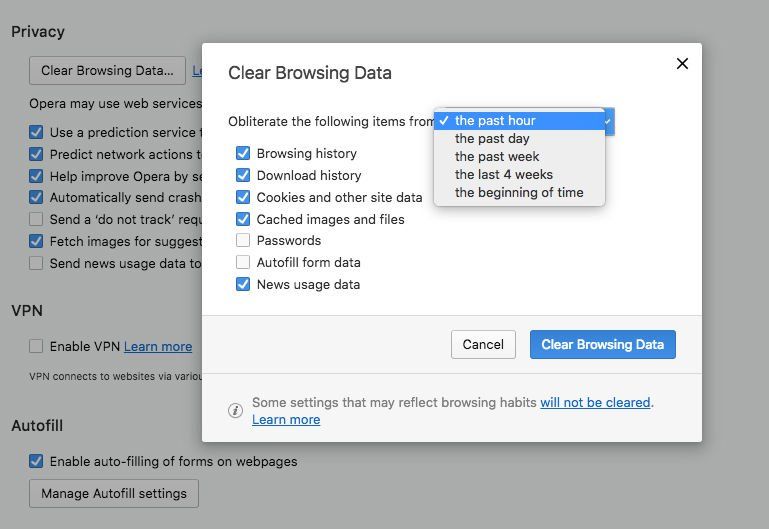Содержание

Периодическая очистка данных вашего браузера (например, истории, кэша и файлов cookie) может помочь защитить вашу конфиденциальность от перехватчиков, которые хотят узнать, какие сайты вы недавно посещали, или что вы искали. Мы рассмотрели очистку истории просмотра вашего iPhone в другом месте; В этой статье мы расскажем, как очистить историю просмотра веб-страниц на вашем Mac, включая четыре самых популярных браузера Mac: Safari, Chrome, Firefox и Opera.
Если вы хотите, чтобы ваш браузер в первую очередь не собирал данные истории, обратитесь к разделу Как использовать частный просмотр веб-страниц на Mac — это полезная функция, если вы хотите скрыть свои треки в Интернете.
Очистить историю в Safari
Инструмент «Очистить историю» Safari дважды появляется в раскрывающихся меню. Вы можете нажать Safari> Очистить историю или выбрать «История»> «Очистить историю».
Вы можете очистить последний час, или все накопленные за сегодня данные, или сегодня плюс вчера, или только все данные с… ну, навсегда! Выберите из выпадающего списка и нажмите Очистить историю.
Несмотря на быстрый доступ, инструмент «Очистить историю» получил плохое название, поскольку фактически использует подход «выжженной Земли» — в дополнение к реальной истории просмотра он также удаляет файлы cookie и весь кэш браузера.
К счастью, Safari предлагает больше инструментов для хирургической очистки, которые позволяют вам работать на индивидуальной основе. Это просто скрывает эти инструменты — но мы здесь, чтобы помочь.
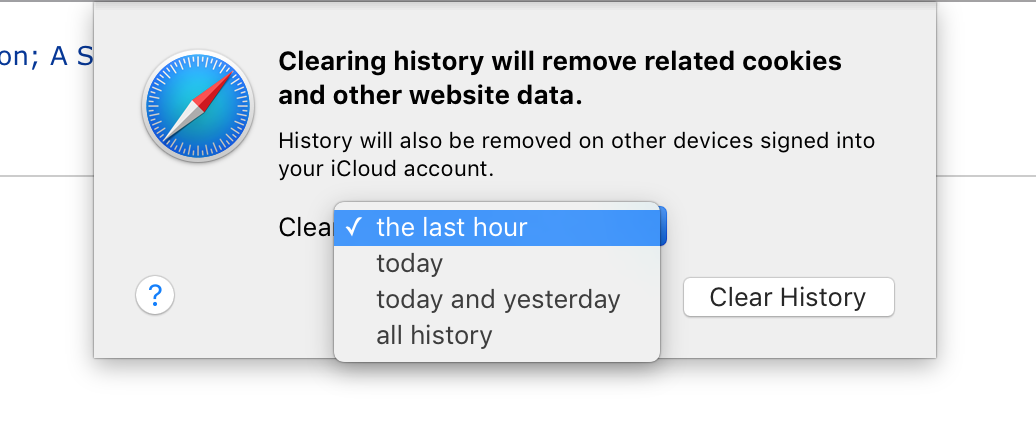
Удалить отдельные сайты из истории Safari
Нажав «История»> «Показать всю историю», вы увидите список сайтов, которые вы недавно посещали; щелчок правой кнопкой мыши по любому из списка показывает меню с опцией Удалить. Или выберите любую запись в списке и нажмите клавишу «Backspace» или «Delete» на клавиатуре. Обратите внимание, что кнопка «Очистить историю» в правом верхнем углу списка отображает то же глобальное диалоговое окно очистки, как упомянуто выше.
Хотя вы можете выбрать несколько записей в списке истории обычным способом, удерживая нажатой клавишу «Shift» или «Cmd», вы можете удалить их, только нажав «Backspace» или «Delete» на клавиатуре. Щелчок правой кнопкой мыши не будет работать в этом случае.
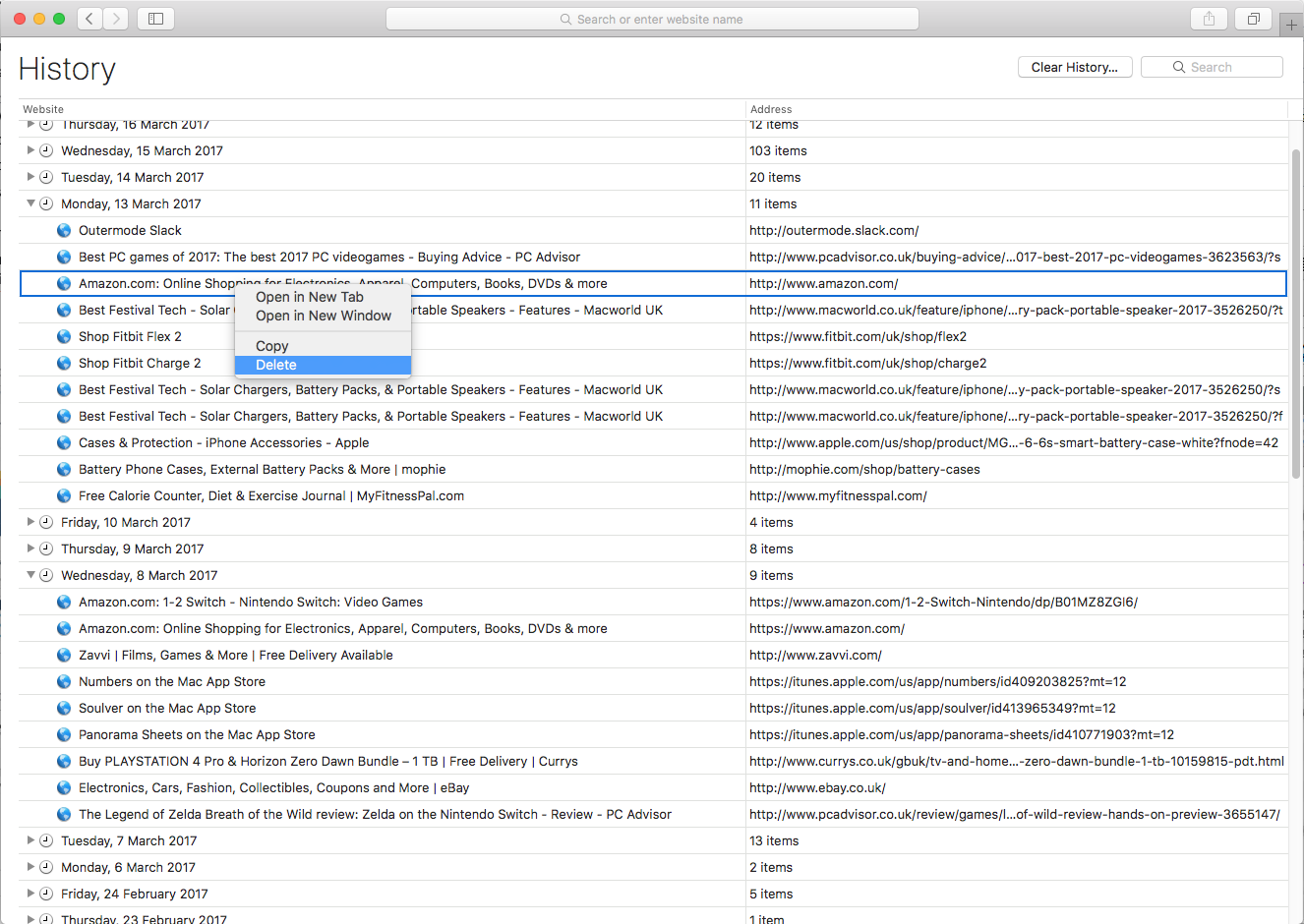
Очистить историю в Chrome
Чтобы просмотреть историю просмотров в Chrome, выберите «История»> «Показать полную историю» (или используйте комбинацию горячих клавиш Cmd + Y, хотя это не всегда работает).
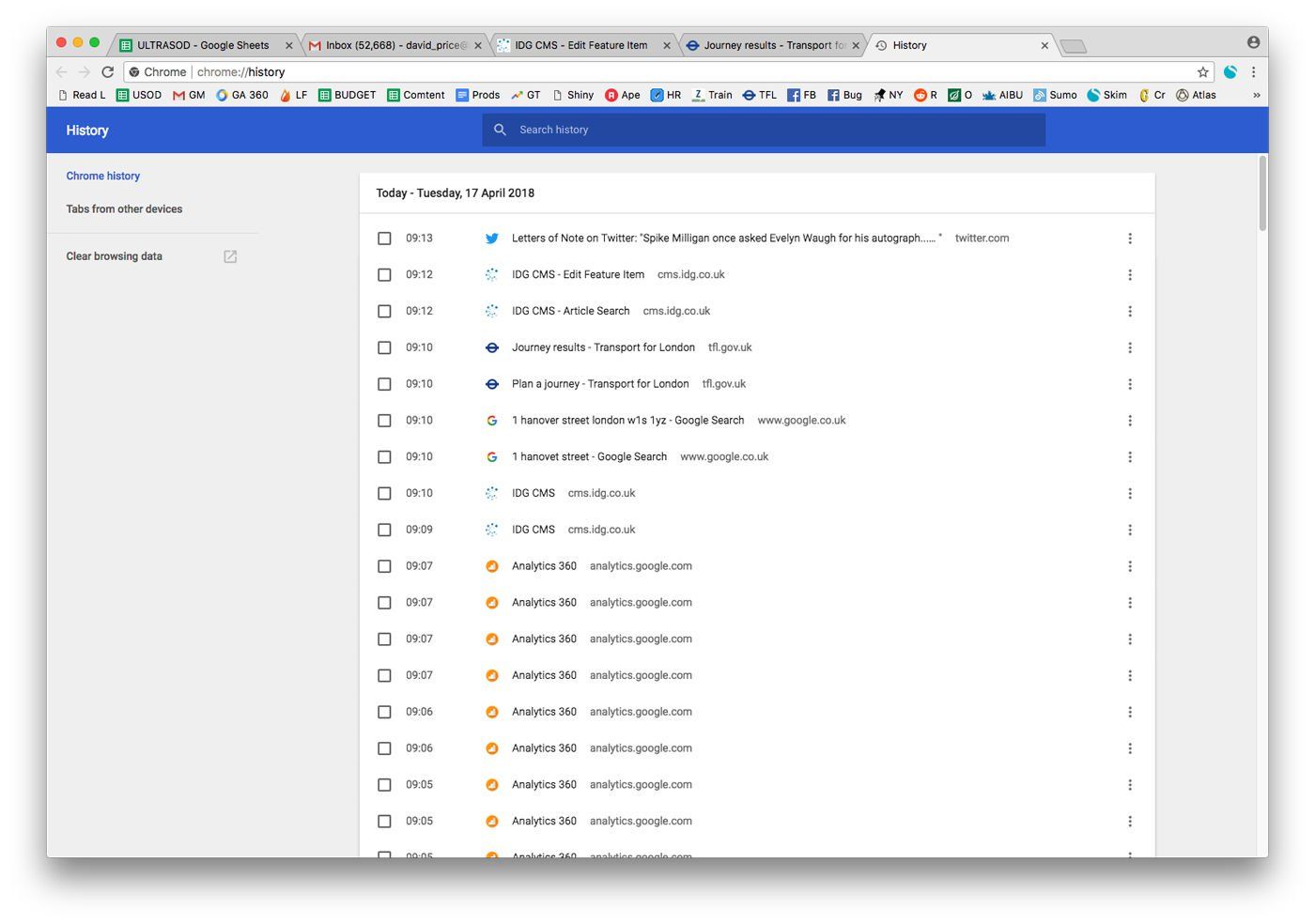
Вы можете удалить отдельные записи на индивидуальной основе: установите флажок слева от него, затем нажмите «Удалить» на синей панели вверху и подтвердите «Удалить».
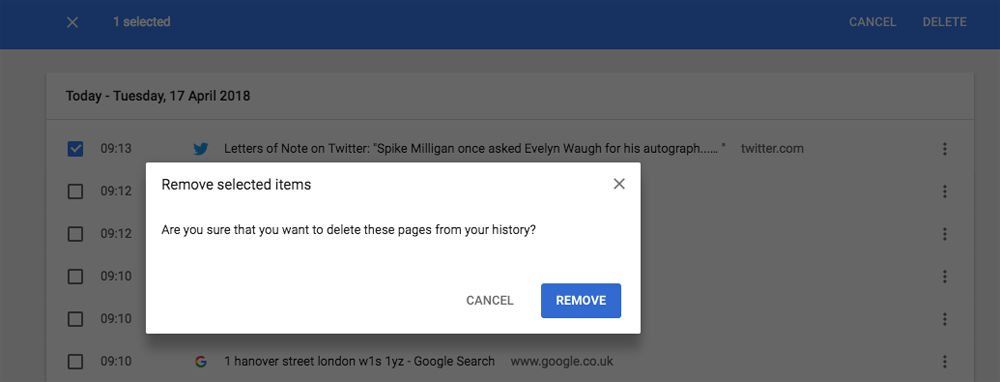
Если вы хотите удалить всю свою историю за один раз, нажмите «Очистить данные просмотра» в левом списке параметров.
Выберите диапазон времени в раскрывающемся меню — вы можете выбрать последний час, день, неделю или четырехнедельный период или все время — и затем убедитесь, что флажок «История просмотра» заполнен.
(Вы можете удалить кэш и файлы cookie одновременно, если хотите, или снимите их, чтобы их игнорировать. Запись в кэше сообщит вам, сколько места будет сохранено, а также предупредит, что сайты могут загружаться медленнее.)
Нажмите «Очистить данные», чтобы запустить удаление.
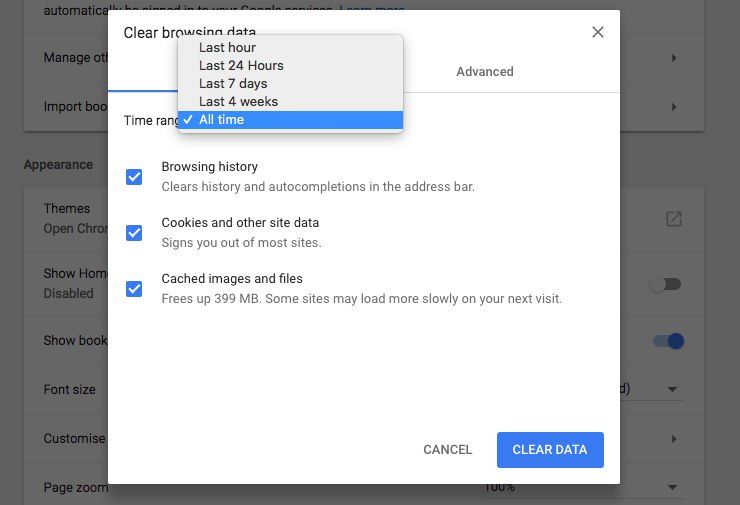
Очистить историю в Firefox
Firefox также предлагает простые инструменты удаления истории. Выберите «Журнал»> «Очистить недавнюю историю» (или нажмите «Shift» + «Ctrl» + «удалить вперед») для наиболее простого способа.
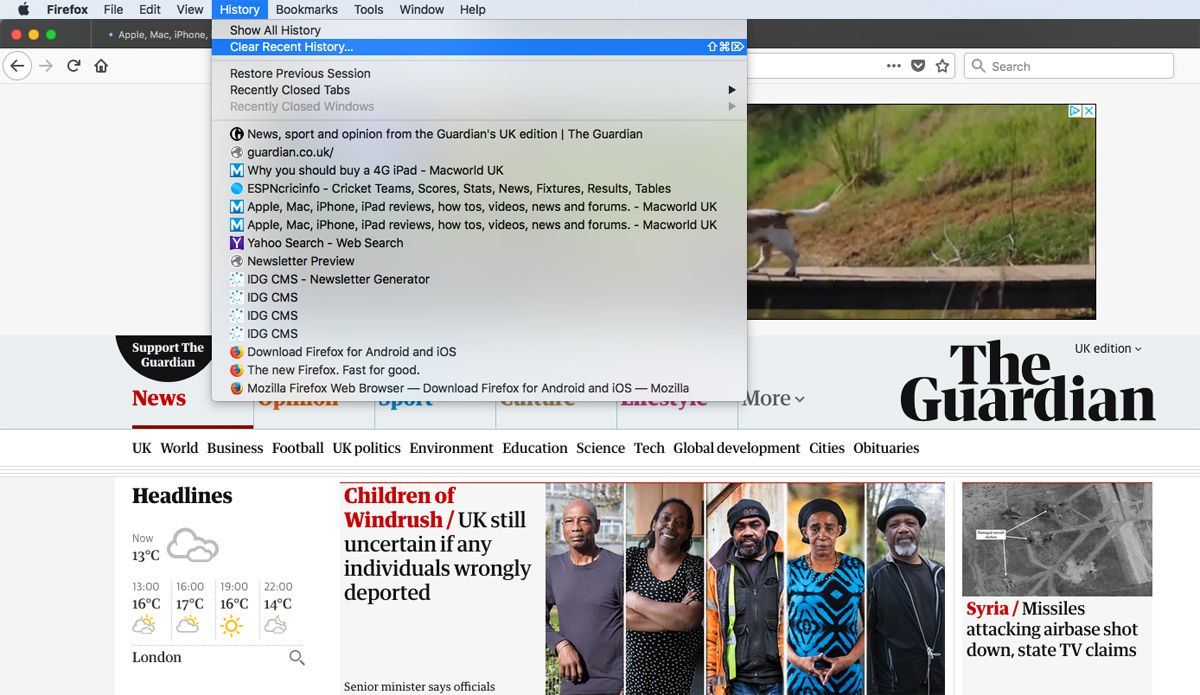
В верхней части диалогового окна вы сможете выбрать диапазон времени: «Последний час», «Последние два часа», «Последние четыре часа», «Сегодня» или «Все». Затем, если вы нажмете на кнопку Chevron Details, вы сможете выбрать, какие формы просмотра данных вы хотите удалить. Когда вы решили, нажмите Очистить сейчас.
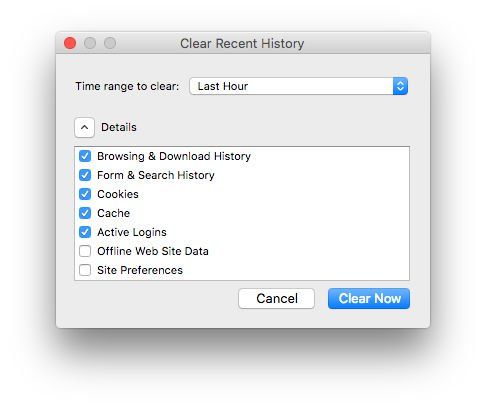
Удалить отдельные сайты из вашей истории Firefox
Как и в других браузерах, Firefox позволяет удалять отдельные записи из вашей истории. Нажмите «История»> «Показать всю историю», затем щелкните правой кнопкой мыши запись и выберите «Удалить страницу».
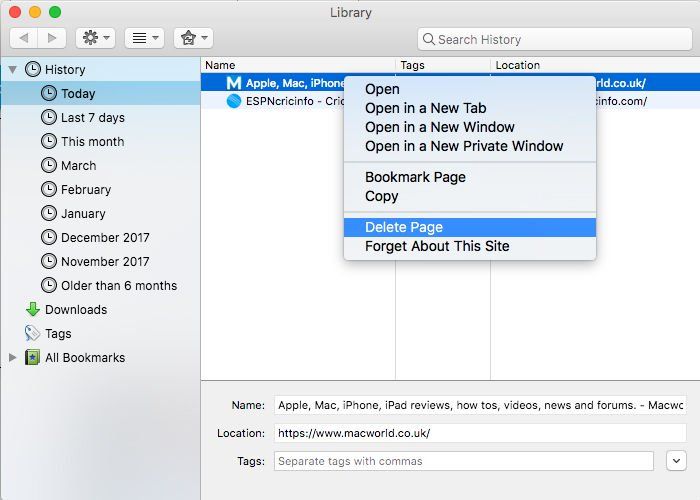
Таким образом, вы можете удалить несколько записей, нажав одну, затем удерживая Shift и выбрав другую: Firefox выделит обе записи и все записи между ними. Или используйте Cmd + A, чтобы выбрать все.
И помните, что вы можете просто посмотреть историю за этот месяц, последние семь дней и т. Д., Используя опции слева.
Очистить историю в Опере
Давайте сделаем еще один браузер: любимый пуристов, Opera.
Выберите «История»> «Показать всю историю» в верхней панели (или используйте сочетание клавиш «Shift» + «Ctrl + H»). Вы увидите полную историю, разделенную на дни. Наведите указатель мыши на запись и нажмите X справа, чтобы удалить ее из своей истории.
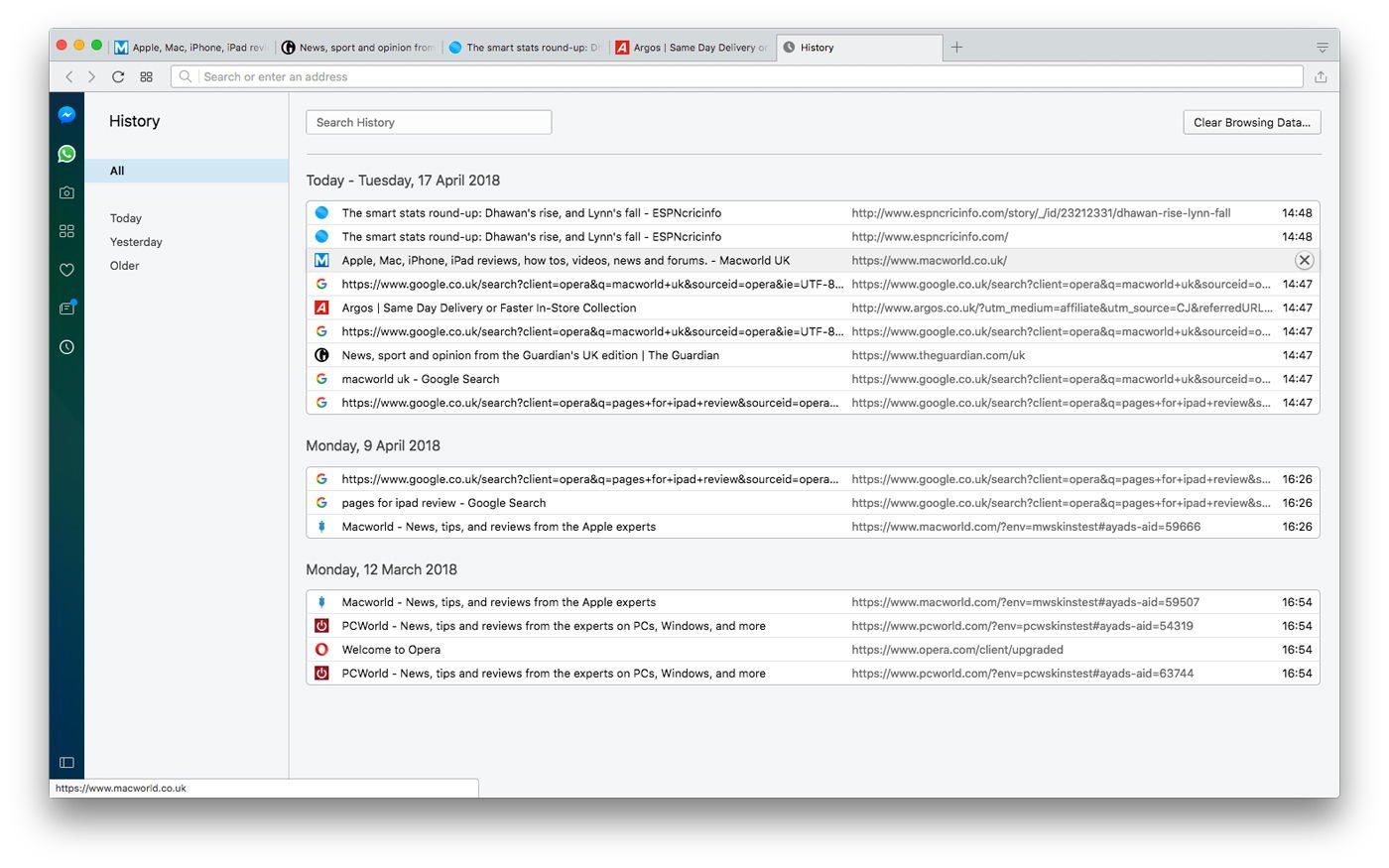
Чтобы удалить всю историю, нажмите Очистить данные просмотра в правом верхнем углу страницы истории. Вы можете настроить временные рамки — прошедший час, день, неделю, четыре недели или все время — и выбрать, следует ли удалять файлы cookie, формы автозаполнения и другие данные одновременно с историей.
Нажмите Очистить данные просмотра, чтобы стереть выбранные данные.